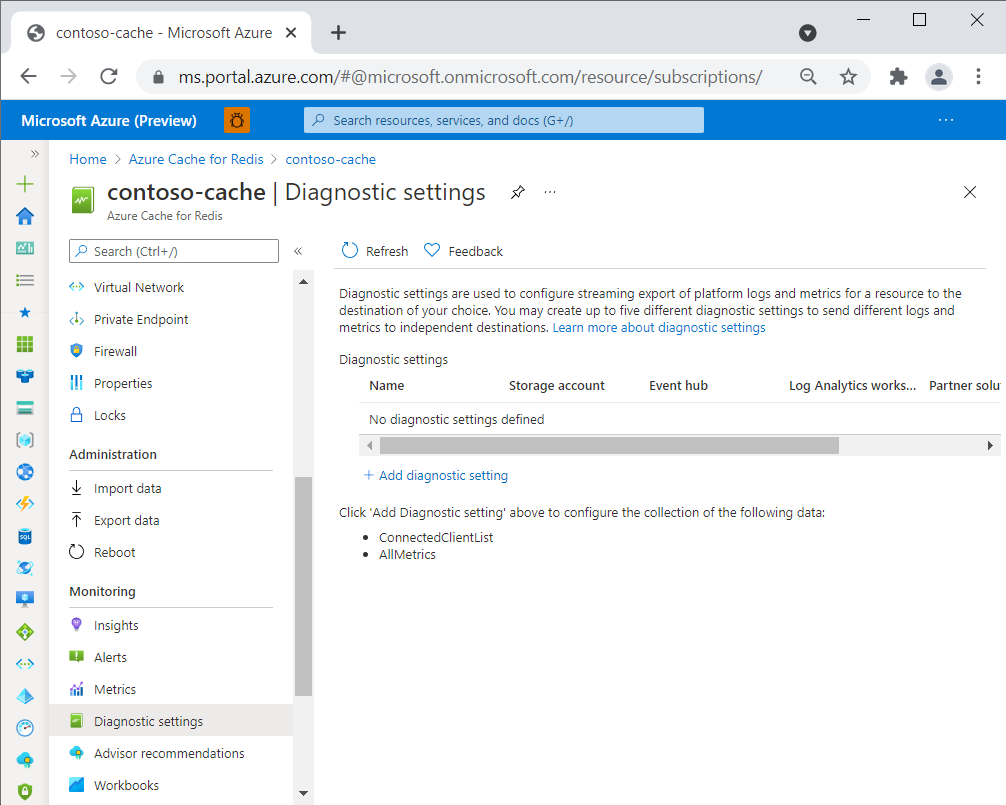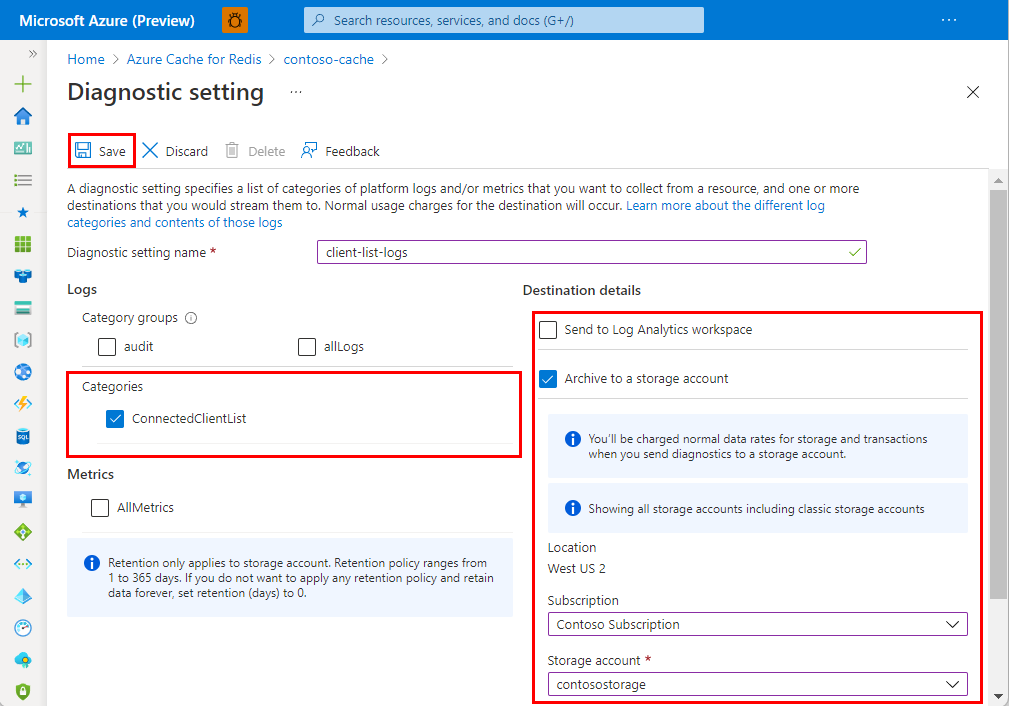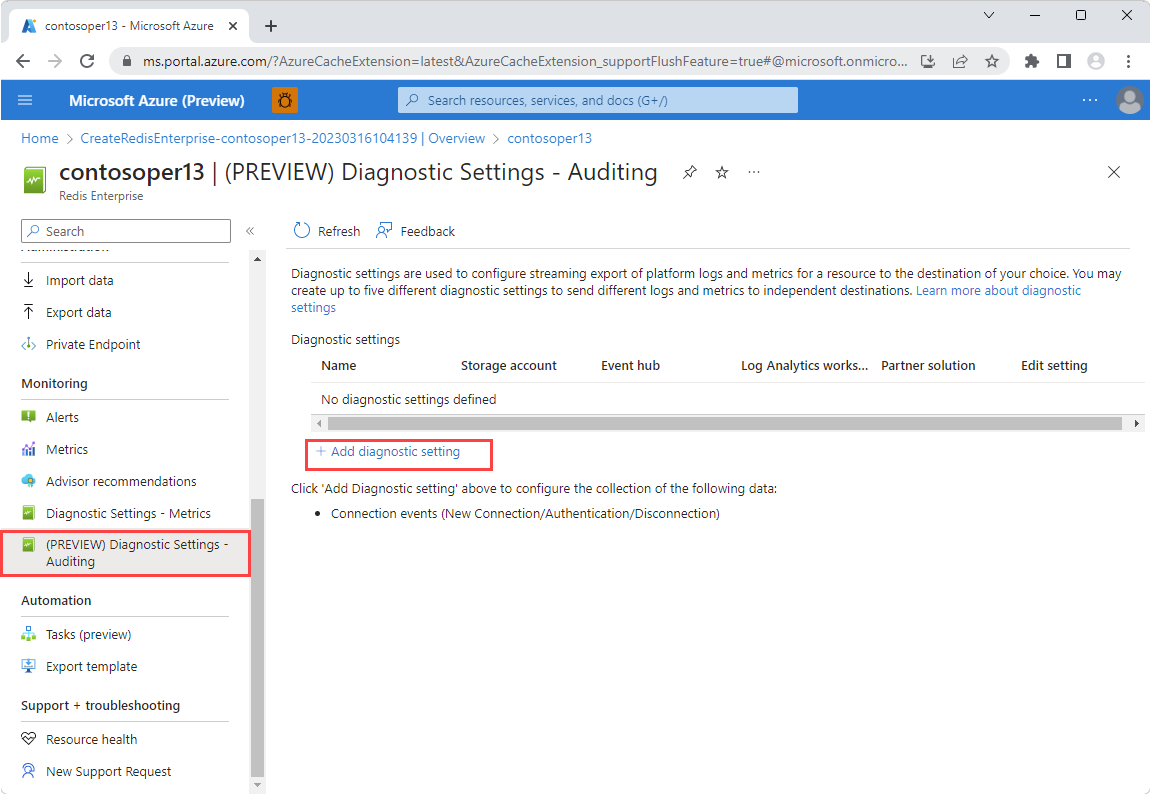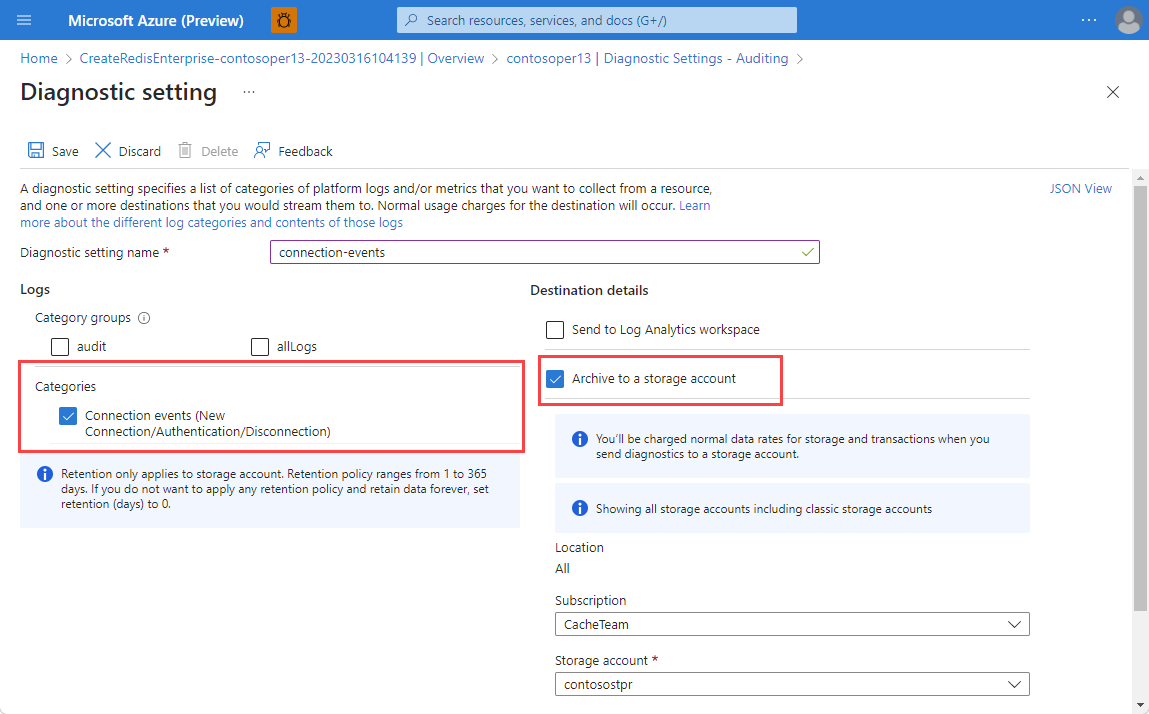Viktigt!
Azure Cache for Redis meddelade sin tidslinje för pensionering för alla SKU:er. Vi rekommenderar att du flyttar dina befintliga Azure Cache for Redis-instanser till Azure Managed Redis så snart du kan.
Mer information om pensionering:
Azure Cache for Redis erbjuder två övervakningsalternativ i Diagnostikinställningar:
-
Cachemått loggar mått från Azure Monitor om cacheåtgärder.
-
Anslutningsloggar loggar anslutningar till cacheminnet. Azure samlar in dessa loggar, även kallade dataplansloggar, per begäran. Innehållet i anslutningsloggarna varierar beroende på resurstyp.
En översikt över övervaknings- och loggningsfunktioner i Azure Monitor finns i Diagnostikinställningar i Azure Monitor.
Tillgänglighetsomfång
| Nivå |
Basic, Standard och Premium |
Enterprise och Enterprise Flash |
| Cache-metrik |
Ja |
Ja |
| Anslutningsloggar |
Ja |
Ja |
Cache-metrik
Azure Redis genererar många användbara mått, till exempel serverbelastning och anslutningar per sekund. En fullständig lista över Azure Redis-mått finns i Mått.
Om du vill logga cachemått aktiverar du alternativet AllMetrics i cachediagnostikinställningarna enligt anvisningarna för din nivå. Du kan konfigurera hur länge mått ska behållas. För mer information om att logga och exportera mått, se Azure Cache för Redis-mått.
Anslutningsloggar
Azure Cache for Redis använder Azure-diagnostikinställningar för att logga klientanslutningsinformation om din cache. Loggning och analys av den här informationen i diagnostikinställningar hjälper dig att förstå vem som ansluter till din cache och när. Du kan använda loggdata i säkerhetsgranskningssyfte eller för att identifiera omfattningen av säkerhetsproblem.
Anteckning
Du kan alltid använda kommandona redis-cli INFO eller CLIENT LIST för att kontrollera vem som är ansluten till en cacheinstans på begäran.
Implementeringen av anslutningsloggen och de loggar som skapas liknar azure Redis-nivåerna, men nivåerna Basic, Standard och Premium har vissa skillnader jämfört med Enterprise- och Enterprise Flash-nivåerna.
Viktigt!
- På nivåerna Basic, Standard och Premium undersöker anslutningsloggning de aktuella klientanslutningarna i cacheminnet. Samma klient-IP-adresser kan visas upprepade gånger så länge deras anslutningar varar.
- På Enterprise- och Enterprise Flash-nivåerna fokuserar loggningen på anslutningshändelser. Loggning sker endast när anslutningshändelsen eller annan anslutningsrelaterad händelse inträffar först.
Krav och begränsningar
Basic-, Standard- och Premium-nivåcachelagringar avsöker klientanslutningar efter IP-adress, inklusive antalet anslutningar som kommer från varje unik IP-adress. Dessa loggar är inte kumulativa, men representerar ögonblicksbilder från tidpunkt som tas med 10 sekunders intervall. Dessa nivåer loggar inte lyckade eller misslyckade autentiseringshändelser eller frånkopplingshändelser.
Tänk på följande begränsningar:
- Eftersom anslutningsloggar på dessa nivåer består av ögonblicksbilder från tidpunkt som tas var tionde sekund loggas inte anslutningar som upprättas och tas bort inom ett intervall på 10 sekunder.
- Autentiserings- och frånkopplingshändelser loggas inte.
- Diagnostikinställningarna kan ta upp till 90 minuter att börja flöda till det valda målet.
- Anslutningsloggning kan orsaka en liten prestandaförsämring i cacheminnet.
- Om du vill strömma loggar till Log Analytics stöds endast prisplanen för Analytics Logs. Mer information finns i Prissättning för Azure Monitor.
Enterprise- och Enterprise Flash-nivåcacheminnen använder funktionerna för granskningsanslutningshändelser som är inbyggda i Redis Enterprise. Granskningsanslutningshändelser tillåter att alla anslutnings-, frånkopplings- och autentiseringshändelser loggas, inklusive misslyckade autentiseringshändelser.
Tänk på följande begränsningar:
- När du använder OSS-klusterprincip genereras loggar från varje datanod. När du använder enterprise-klusterprincip genererar endast den nod som används som proxy loggar. Den här skillnaden är bara arkitektonisk. Båda versionerna omfattar alla anslutningar till cacheminnet.
- Dataförlust, eller att en anslutningshändelse saknas, är sällsynt men möjligt. Dataförlust orsakas vanligtvis av nätverksproblem.
- Frånkopplingsloggarna kanske inte är helt stabila och händelser kan missas.
- Eftersom anslutningsloggarna på Enterprise-nivåerna är händelsebaserade bör du överväga dina kvarhållningsprinciper. Om kvarhållningen är inställd på 10 dagar kan det fortfarande finnas en anslutning som startade för 15 dagar sedan, men loggen för anslutningshändelsen behålls inte.
- Om du använder aktiv geo-replikering måste du konfigurera loggning individuellt för varje cacheinstans i gruppen geo-replikering.
- Diagnostikinställningarna kan ta upp till 90 minuter att börja flöda till det valda målet.
- Anslutningsloggning kan orsaka en liten prestandaförsämring i cacheminnet.
Viktigt!
När du väljer loggar kan du välja kategorier ellerkategorigrupper, som är fördefinierade grupper av loggar i Azure-tjänster. Om du använder kategorigrupper kan du inte konfigurera kvarhållningsinställningar. Om du behöver ange kvarhållningstid för anslutningsloggarna väljer du objektet i Kategorier i stället. Mer information finns i Kategorigrupper.
Loggdestinationer
När du aktiverar diagnostikinställningar för din Azure Redis-instans kan du skicka resursloggar till följande mål:
Skicka till Log Analytics-arbetsytan. Arbetsytan behöver inte finnas i samma region som resursen som övervakas.
Arkivera till ett lagringskonto. Lagringskontot måste finnas i samma region som cacheminnet.
Strömma till en händelsehubb. Händelsehubben måste finnas i samma region som cacheminnet.
Diagnostikinställningar kan inte komma åt händelsehubbresurser om virtuella nätverk är aktiverade. Aktivera inställningen Tillåt betrodda Microsoft-tjänster att kringgå den här brandväggsinställningen i Azure Event Hubs för att bevilja åtkomst till event hub-resurser.
Skicka till partnerlösning. En lista över potentiella partnerloggningslösningar finns i Utöka Azure med Azure Native Integrations – Data och lagring.
När du skickar diagnostikloggar till ett lagringskonto eller en händelsehubb debiteras du normala datapriser för något av destinationerna. Du debiteras under Azure Monitor, inte Azure Cache for Redis. När du skickar loggar till Log Analytics debiteras du endast för Log Analytics-datainmatning. Mer prisinformation finns i Prissättning för Azure Monitor.
Aktivera diagnostikinställningar med hjälp av Azure-portalen
På sidan Azure-portalen för din cache väljer du Diagnostikinställningar under Övervakning i det vänstra navigeringsfönstret.
På sidan Diagnostikinställningar väljer du Lägg till diagnostikinställning.
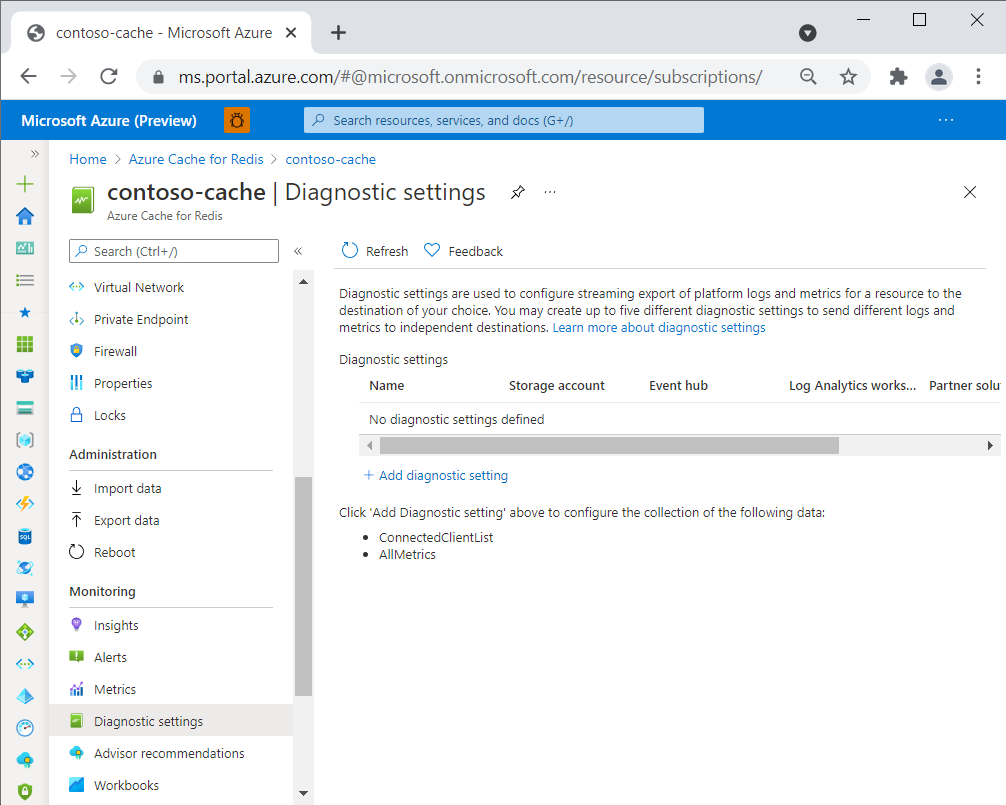
På sidan Diagnostikinställning anger du ett namn för diagnostikinställningen och väljer sedan de övervakningsalternativ som du vill använda. Välj till exempel AllMetrics för att logga alla mått och allLogs för att logga både listan över anslutna klienter och granskningsloggen för MSEntra-autentisering.
Välj ett eller flera mål och din målinformation och välj sedan Spara.
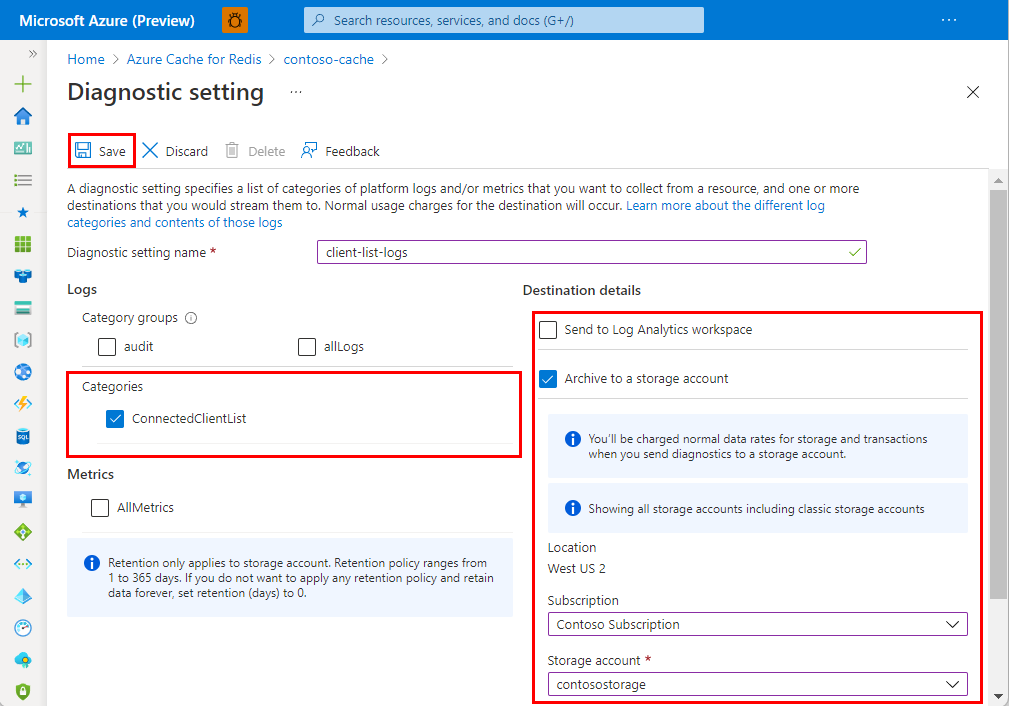
På sidan i Azure-portalen för din cache går du till Övervakning i det vänstra navigeringsfönstret och väljer antingen Diagnostikinställningar – Mått för mått eller Diagnostikinställningar – Granskning för loggar.
På sidan Diagnostikinställningar – Mått eller Diagnostikinställningar – Granskning väljer du Lägg till diagnostikinställning.
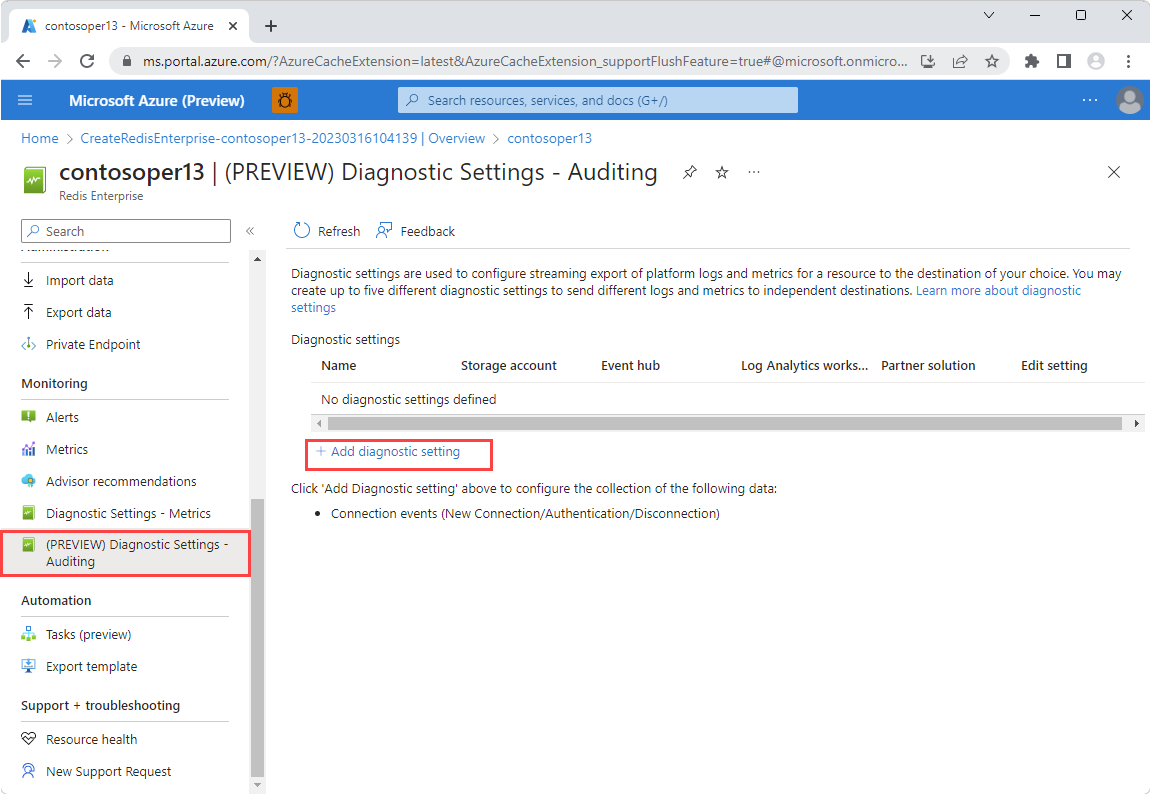
På sidan Diagnostikinställning för mått eller resursloggar anger du ett namn för diagnostikinställningen och väljer de mått- eller resursloggalternativ som du vill använda. På loggningssidan kan du välja kategorin Anslutningshändelser eller granska eller allaLogs-kategorigrupper . Något av dessa alternativ aktiverar anslutningsloggning.
Välj ett eller flera mål och din målinformation och välj sedan Spara.
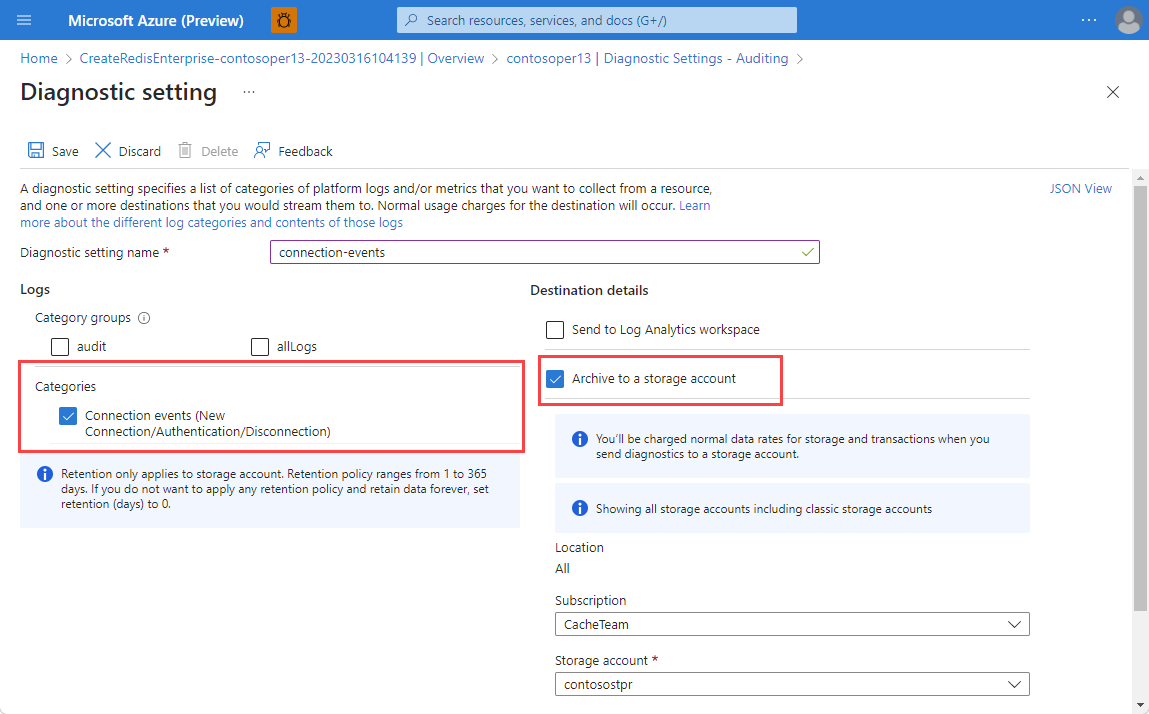
Aktivera anslutningsloggning med hjälp av REST-API:et
Om du vill skapa en diagnostikinställning använder du Azure Monitor REST API i en interaktiv konsol på följande sätt. Mer information finns i Diagnostikinställningar – Skapa eller uppdatera.
Förfrågan
PUT https://management.azure.com/{resourceUri}/providers/Microsoft.Insights/diagnosticSettings/{name}?api-version=2017-05-01-preview
Parametrar/rubriker
-
Content-Type: application/json
-
name: Namnet på diagnostikinställningen
-
resourceUri: subscriptions/<your subscription id>/resourceGroups/<cache resource group>/providers/Microsoft.Cache/Redis/<cache name>
-
api-version: 2017-05-01-preview
Exempeltext
{
"properties": {
"storageAccountId": "/subscriptions/aaaa0a0a-bb1b-cc2c-dd3d-eeeeee4e4e4e/resourceGroups/apptest/providers/Microsoft.Storage/storageAccounts/appteststorage1",
"eventHubAuthorizationRuleId": "/subscriptions/bbbb1b1b-cc2c-dd3d-ee4e-ffffff5f5f5f/resourceGroups/montest/providers/microsoft.eventhub/namespaces/mynamespace/eventhubs/myeventhub/authorizationrules/myrule",
"eventHubName": "myeventhub",
"workspaceId": "/subscriptions/cccc2c2c-dd3d-ee4e-ff5f-aaaaaa6a6a6a/resourceGroups/insights-integration/providers/Microsoft.OperationalInsights/workspaces/myworkspace",
"logs": [
{
"category": "ConnectedClientList",
"enabled": true,
"retentionPolicy": {
"enabled": false,
"days": 0
}
}
]
}
}
Förfrågan
PUT https://management.azure.com/{resourceUri}/providers/Microsoft.Insights/diagnosticSettings/{name}?api-version=2017-05-01-preview
Parametrar/rubriker
-
Content-Type: application/json
-
name: Namnet på diagnostikinställningen
-
resourceUri: subscriptions/<your subscription id>/resourceGroups/<cache resource group>/providers/Microsoft.Cache/RedisEnterprise/<cache name>
-
api-version: 2017-05-01-preview
Exempeltext
{
"properties": {
"storageAccountId": "/subscriptions/aaaa0a0a-bb1b-cc2c-dd3d-eeeeee4e4e4e/resourceGroups/apptest/providers/Microsoft.Storage/storageAccounts/myteststorage",
"eventHubAuthorizationRuleID": "/subscriptions/bbbb1b1b-cc2c-dd3d-ee4e-ffffff5f5f5f/resourceGroups/montest/providers/microsoft.eventhub/namespaces/mynamespace/authorizationrules/myrule",
"eventHubName": "myeventhub",
"marketplacePartnerId": "/subscriptions/dddd3d3d-ee4e-ff5f-aa6a-bbbbbb7b7b7b/resourceGroups/test-rg/providers/Microsoft.Datadog/monitors/mydatadog",
"workspaceId": "/subscriptions/cccc2c2c-dd3d-ee4e-ff5f-aaaaaa6a6a6a/resourceGroups/insights integration/providers/Microsoft.OperationalInsights/workspaces/myworkspace",
"logs": [
{
"category": "ConnectionEvents",
"enabled": true,
"retentionPolicy": {
"enabled": false,
"days": 0
}
}
]
}
}
Aktivera anslutningsloggning med Hjälp av Azure CLI
Använd Azure CLI-kommandot az monitor diagnostic-settings create för att skapa en diagnostikinställning. Mer information om kommando- och parameterbeskrivningar finns i Skapa diagnostikinställningar för att skicka plattformsloggar och mått till olika mål.
I följande exempel visas hur du använder Azure CLI för att strömma data till fyra olika slutpunkter:
az monitor diagnostic-settings create
--resource /subscriptions/{subscriptionID}/resourceGroups/{resourceGroupname}/providers/Microsoft.Cache/Redis/{cacheName}
--name {logName}
--logs '[{"category": "ConnectedClientList","enabled": true,"retentionPolicy": {"enabled": false,"days": 0}}]'
--event-hub {eventHubName}
--event-hub-rule /subscriptions/{subscriptionID}/resourceGroups/{resourceGroupName}/providers/microsoft.eventhub/namespaces/{eventHubNamespace}/authorizationrule/{ruleName}
--storage-account /subscriptions/{subscriptionID}/resourceGroups/{resourceGroupName}/providers/Microsoft.Storage/storageAccounts/{storageAccountName}
--workspace /subscriptions/{subscriptionID}/resourceGroups/{resourceGroupName}/providers/Microsoft.OperationalInsights/workspaces/{logAnalyticsWorkspaceName}
--marketplace-partner-id/subscriptions/{subscriptionID}/resourceGroups{resourceGroupname}/providers/Microsoft.Datadog/monitors/mydatadog
az monitor diagnostic-settings create
--resource /subscriptions/{subscriptionID}/resourceGroups/{resourceGroupName}/providers/Microsoft.Cache/redisenterprise/{cacheName}/databases/default
--name {logName}
--logs '[{"category": "ConnectionEvents","enabled": true,"retentionPolicy": {"enabled": false,"days": 0}}]'
--event-hub {eventHubName}
--event-hub-rule /subscriptions/{subscriptionID}/resourceGroups/{resourceGroupName}/providers/microsoft.eventhub/namespaces/{eventHubNamespace}/authorizationrule/{ruleName}
--storage-account /subscriptions/{subscriptionID}/resourceGroups/{resourceGroupName}/providers/Microsoft.Storage/storageAccounts/{storageAccountName}
--workspace /subscriptions/{subscriptionID}/resourceGroups/{resourceGroupName}/providers/Microsoft.OperationalInsights/workspaces/{logAnalyticsWorkspaceName}
--marketplace-partner-id/subscriptions/{subscriptionID}/resourceGroups{resourceGroupname}/providers/Microsoft.Datadog/monitors/mydatadog
Innehåll i anslutningsloggen
Följande fält och egenskaper visas i loggkategorin ConnectedClientList . I Azure Monitor samlas loggar in i tabellen ACRConnectedClientList under resursleverantörens namn MICROSOFT.CACHE.
| Azure Storage-fält eller -egenskap |
Azure Monitor-loggegenskap |
beskrivning |
time |
TimeGenerated |
UTC-tidsstämpeln när loggen genererades. |
location |
Location |
Azure-regionen som Azure Redis-cachen användes i. |
category |
saknas |
Tillgänglig loggkategori ConnectedClientList. |
resourceId |
_ResourceId |
Azure Redis-resursloggarna är aktiverade för. |
operationName |
OperationName |
Redis-åtgärden som är associerad med loggposten. |
properties |
saknas |
Se följande rader. |
tenant |
CacheName |
Namnet på Azure Redis-instansen. |
roleInstance |
RoleInstance |
Rollinstansen som loggade klientlistan. |
connectedClients.ip |
ClientIp |
Redis-klientens IP-adress. |
connectedClients.privateLinkIpv6 |
PrivateLinkIpv6 |
Redis-klientens privata länk-IPv6-adress om tillämpligt. |
connectedClients.count |
ClientCount |
Antalet Redis-klientanslutningar från den associerade IP-adressen. |
Exempel på lagringskontologg
Innehållet i en logg som skickas till ett lagringskonto kan se ut som i följande exempel.
{
"time": "2021-08-05T21:04:58.0466086Z",
"location": "canadacentral",
"category": "ConnectedClientList",
"properties": {
"tenant": "mycache",
"connectedClients": [
{
"ip": "192.123.43.36",
"count": 86
},
{
"ip": "10.1.1.4",
"privateLinkIpv6": "fd40:8913:31:6810:6c31:200:a01:104",
"count": 1
}
],
"roleInstance": "1"
},
"resourceId": "/SUBSCRIPTIONS/eeee4efe-ff5f-aa6a-bb7b-cccccc8c8c8c/RESOURCEGROUPS/AZURE-CACHE/PROVIDERS/MICROSOFT.CACHE/REDIS/MYCACHE",
"Level": 4,
"operationName": "Microsoft.Cache/ClientList"
}
Dessa fält och egenskaper visas i loggkategorin ConnectionEvents . I Azure Monitor samlas loggar in i tabellen REDConnectionEvents under resursleverantörens namn MICROSOFT.CACHE.
| Azure Storage-fält eller -egenskap |
Azure Monitor-loggegenskap |
beskrivning |
time |
TimeGenerated |
UTC-tidsstämpeln när loggen genererades. |
location |
Location |
Azure-regionen som Azure Redis-cachen användes i. |
category |
saknas |
Tillgänglig loggkategori ConnectedClientList. |
resourceId |
_ResourceId |
Azure Redis-resursloggarna är aktiverade för. |
operationName |
OperationName |
Redis-åtgärden som är associerad med loggposten. |
properties |
saknas |
Se följande rader. |
eventEpochTime |
EventEpochTime |
UTC UNIX-tidsstämpeln eller antalet sekunder sedan den 1 januari 1970 när händelsen inträffade. Du kan konvertera tidsstämpeln till datetime format med hjälp av funktionen unixtime_seconds_todatetime på Log Analytics-arbetsytan. |
clientIP |
ClientIP |
Redis-klientens IP-adress. Om du använder Azure Storage är IP-adressen IPv4- eller Private Link IPv6-format baserat på cachetyp. Om du använder Log Analytics finns det här resultatet alltid i IPv4, eftersom det finns ett separat IPv6-fält. |
| saknas |
PrivateLinkIPv6 |
Redis-klientens privata länk-IPv6-adress, som endast genereras om du använder både Private Link och Log Analytics. |
id |
ConnectionId |
Unikt anslutnings-ID som tilldelats av Redis. |
eventType |
EventType |
Typ av anslutningshändelse: new_conn, autheller close_conn. |
eventStatus |
EventStatus |
Resultat av en autentiseringsbegäran som statuskod. Gäller endast för autentiseringshändelser. |
Anteckning
Om du använder Private Link loggas endast en IPv6-adress, såvida du inte strömmar data till Log Analytics. Du kan konvertera IPv6-adressen till motsvarande IPv4-adress med hjälp av de sista fyra byteen med data i IPv6-adressen. Till exempel, i IPv6-adressen för Private Link fd40:8913:31:6810:6c31:200:a01:104, är de fyra sista bytena i hexadecimala 0a, 01, 01, och 04. (I adressen utelämnas inledande nollor efter kolon.) Dessa värden motsvarar 10, 1, 1och 4 i decimaltal, vilket ger IPv4-adressen 10.1.1.4.
Exempel på lagringskontologgar
En logg för en anslutningshändelse som skickas till ett lagringskonto kan se ut som i följande exempel.
{
"time": "2023-01-24T10:00:02.3680050Z",
"resourceId": "/SUBSCRIPTIONS/ffff5f5f-aa6a-bb7b-cc8c-dddddd9d9d9d/RESOURCEGROUPS/TEST/PROVIDERS/MICROSOFT.CACHE/REDISENTERPRISE/AUDITING-SHOEBOX/DATABASES/DEFAULT",
"category": "ConnectionEvents",
"location": "westus",
"operationName": "Microsoft.Cache/redisEnterprise/databases/ConnectionEvents/Read",
"properties": {
"eventEpochTime": 1674554402,
"id": 6185063009002,
"clientIP": "20.228.16.39",
"eventType": "new_conn"
}
}
Loggen för en autentiseringshändelse kan se ut så här:
{
"time": "2023-01-24T10:00:02.3680050Z",
"resourceId": "/SUBSCRIPTIONS/ffff5f5f-aa6a-bb7b-cc8c-dddddd9d9d9d/RESOURCEGROUPS/TEST/PROVIDERS/MICROSOFT.CACHE/REDISENTERPRISE/AUDITING-SHOEBOX/DATABASES/DEFAULT",
"category": "ConnectionEvents",
"location": "westus",
"operationName": "Microsoft.Cache/redisEnterprise/databases/ConnectionEvents/Read",
"properties": {
"eventEpochTime": 1674554402,
"id": 6185063009002,
"clientIP": "20.228.16.39",
"eventType": "auth",
"eventStatus": 8
}
}
Loggen för en frånkopplingshändelse kan se ut så här:
{
"time": "2023-01-24T10:00:03.3680050Z",
"resourceId": "/SUBSCRIPTIONS/ffff5f5f-aa6a-bb7b-cc8c-dddddd9d9d9d/RESOURCEGROUPS/TEST/PROVIDERS/MICROSOFT.CACHE/REDISENTERPRISE/AUDITING-SHOEBOX/DATABASES/DEFAULT",
"category": "ConnectionEvents",
"location": "westus",
"operationName": "Microsoft.Cache/redisEnterprise/databases/ConnectionEvents/Read",
"properties": {
"eventEpochTime": 1674554402,
"id": 6185063009002,
"clientIP": "20.228.16.39",
"eventType": "close_conn"
}
}
Relaterat innehåll
Detaljerad information om hur du skapar en diagnostikinställning med hjälp av Azure-portalen, Azure CLI eller Azure PowerShell finns i Skapa diagnostikinställningar för att samla in plattformsloggar och mått i Azure.